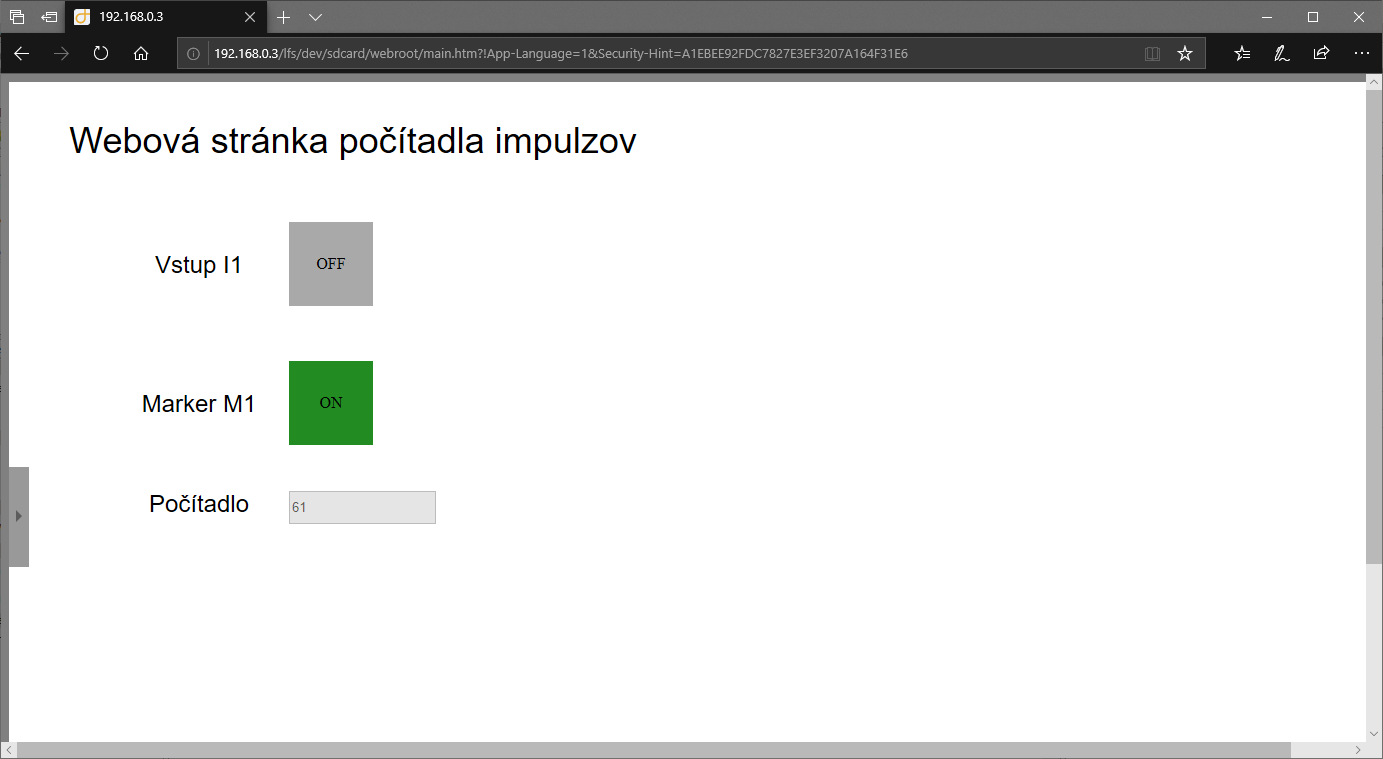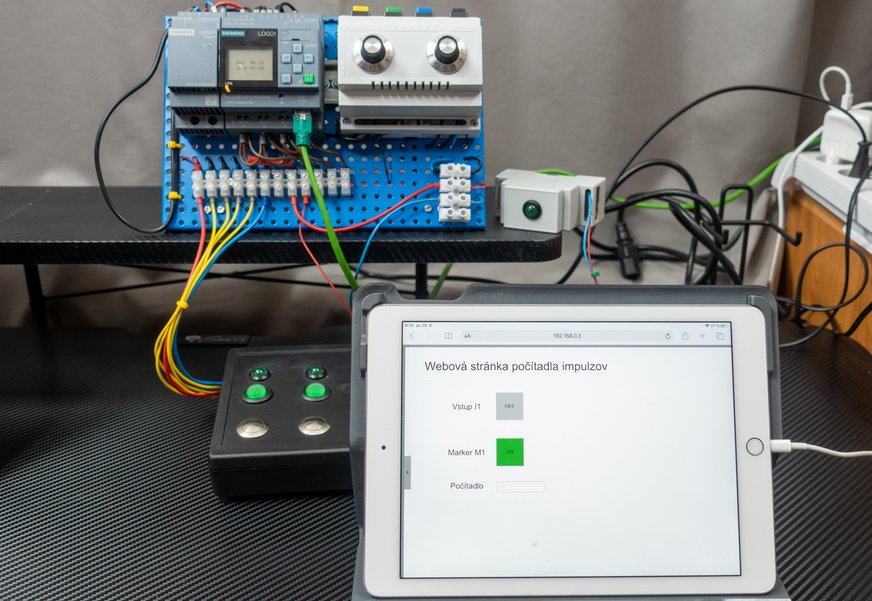PLC – prístup cez webové rozhranie k riadiacej jednotke Siemens LOGO
![]()
Aplikácia LOGO! Web Editor (LWE), pomocou ktorej navrhujete dizajn stránky je voľne k dispozícii na stiahnutie na tejto adrese
Najskôr je potrebné mať vytvorený program pre PLC, takže ako prvý krok, je potrebné takýto program vo vývojovom prostredí Logo! Soft Comfort vytvoriť. Bude obsahovať generátor impulzov pripojený na výstup Q1. Generátor sa spúšťa tlačidlom pripojeným na vstup I1. Cez logickú funkciu OR je na vstup Enable pripojený aj marker M1. Marker je tam preto, aby bolo možné ovládať generátor impulzov z webovej aplikácie. Vstupy sa z webovej aplikácie dajú len monitorovať, hodnota na vstup sa z webvej aplikácie nanútiť nedá. Impulzy sa počítajú čítačom. Budeme ich počet zobrazovať vo webovej aplikácii. Vstup I2 umožňuje resetovanie čítača.
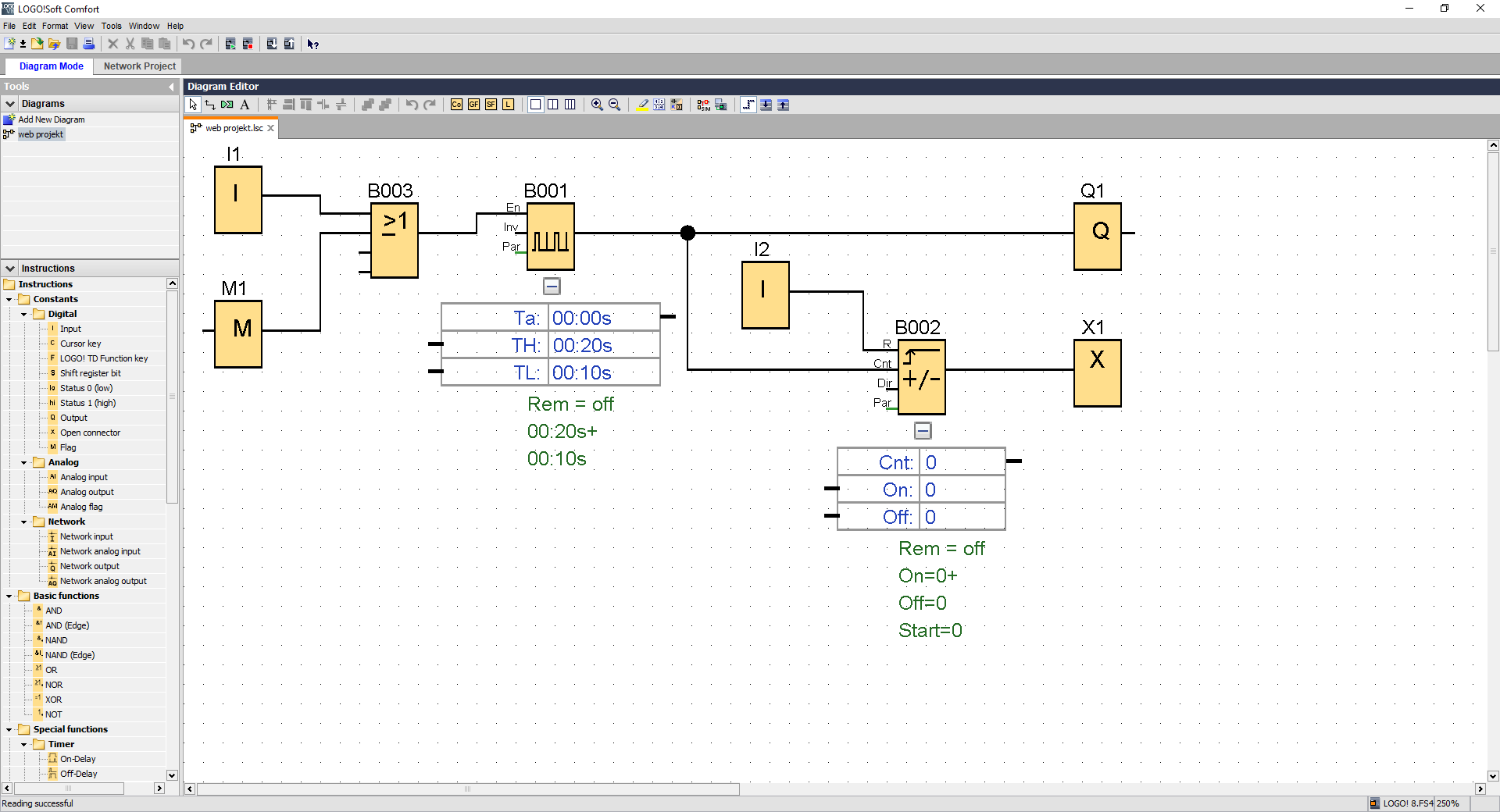
Pomocou webového rozhrania môžete monitorovať digitálne aj analógové vstupy a výstupy, ovládať digitálne aj analógové markery, obsah pamäti, bity posuvných registrov a môžete taktiež ovládať kurzorové klávesy. Určite vás budú zaujímať hodnoty v prvkoch typu čítač. To sa síce priamo nedá, ale môžete hodnotu premennej v ktorej sa uchováva hodnota čítača prečítať ako obsah pamäti.
Príslušný parameter však musíte namapovať, podľa toho o aký dátový typ sa jedná (Word, DWord…). Dialóg na mapovanie premenných aktivujete pomocou menu Tools > Parameter VM Mapping. Potrebujete vedieť dátový typ a adresu v pamäti, na ktorú je premenná namapovaná. V našom prípade je hodnota počítadla typu DWORD, čiže double word a je napapovaná na adrese 0
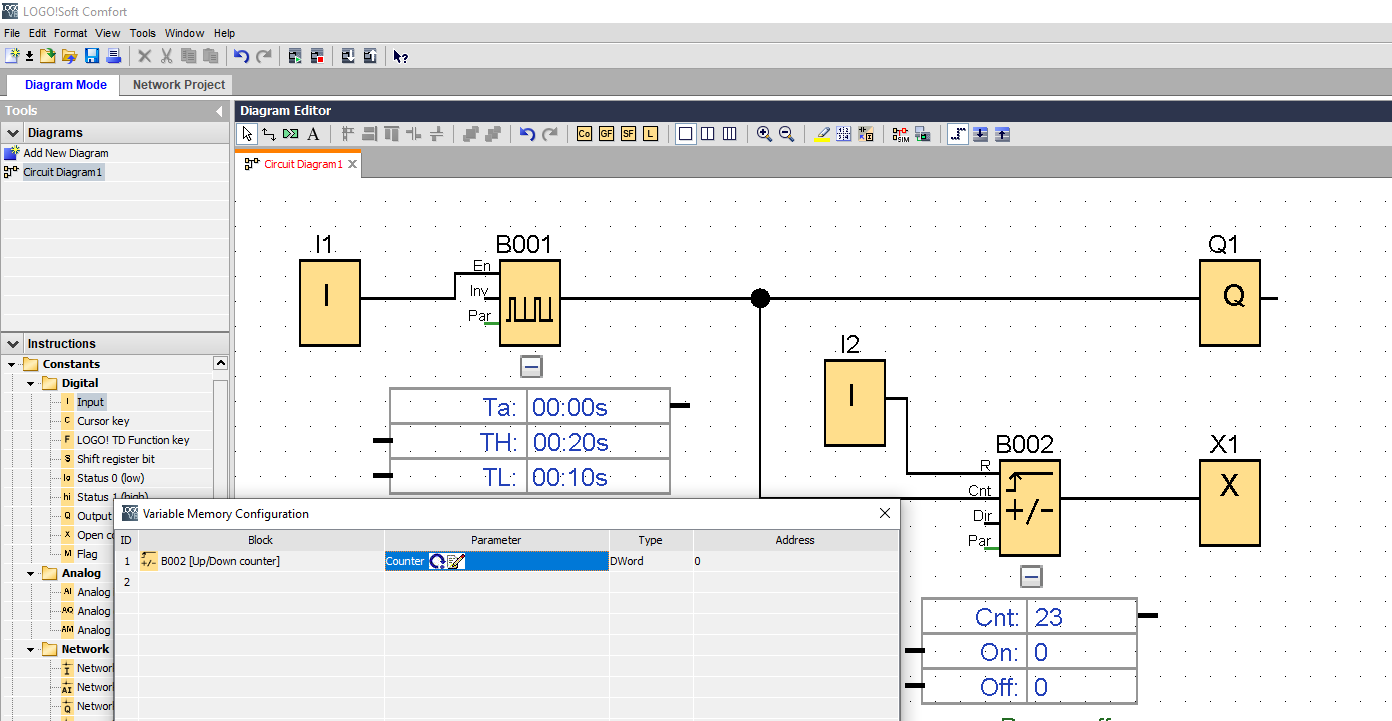
Prístup na web server musíte najskôr povoliť. Vo vývojovom prostredí Logo! Soft Comfort v nastaveniach, záložke Online vybrať položku Acess Control settings a povoliť položku Web server access. Musíte taktiež nastaviť heslo pre prístup na webový server.
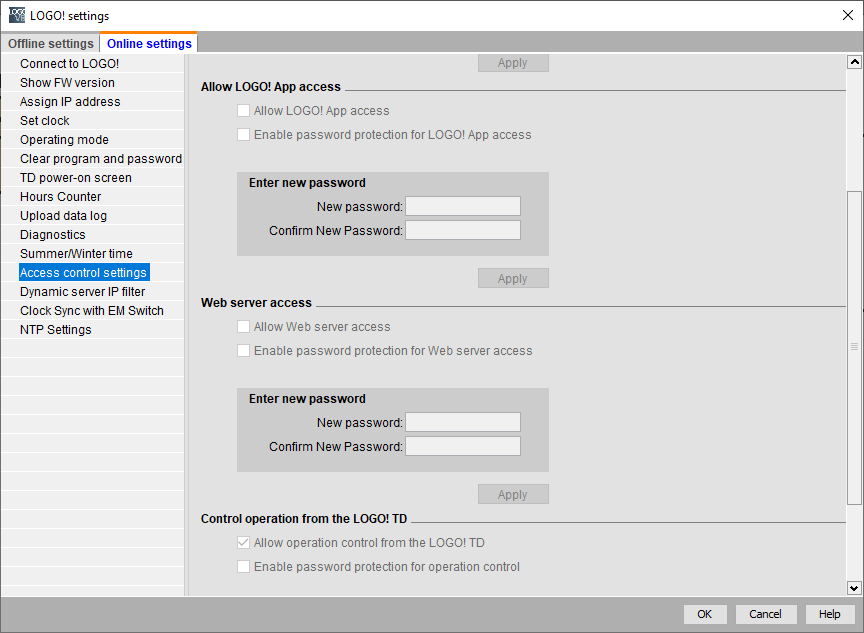
Teraz môžete zaviesť program do riadiacej jednotky, prípadne ho otestovať. Na vstupy I1 a I2 máme pripojené spínače a na relóvom výstupe Q1 LED diódu cez ochranný rezistor.

Teraz sa môžete pripojiť k PLC z počítača, alebo tabletu. V našom prípade riešime smarthome systémy, tak sa pripájame cez lokálnu sieť. Adresu zistíte v dialógu na pripojenie sa k PLC. V našom prípade je 192.168.0.3
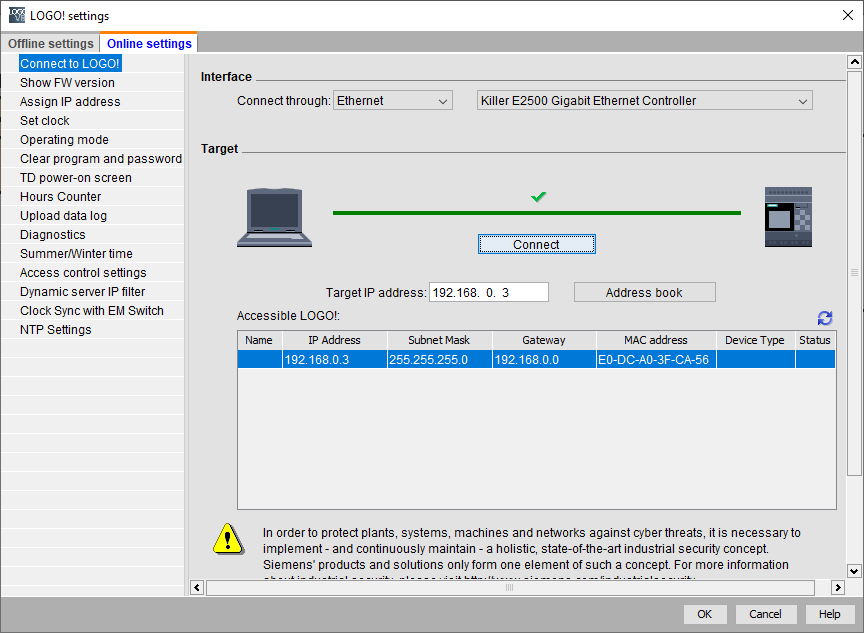
Úvodná stránka webového serveru obsahuje dialóg na prihlásenie sa pomocou hesla. Ak označíte pole to customized site, budete pokračovať na vami vytvorenú webovú stránku. Tú zatiaľ nemáme, takže budme pokračovať na implicitnú stránku
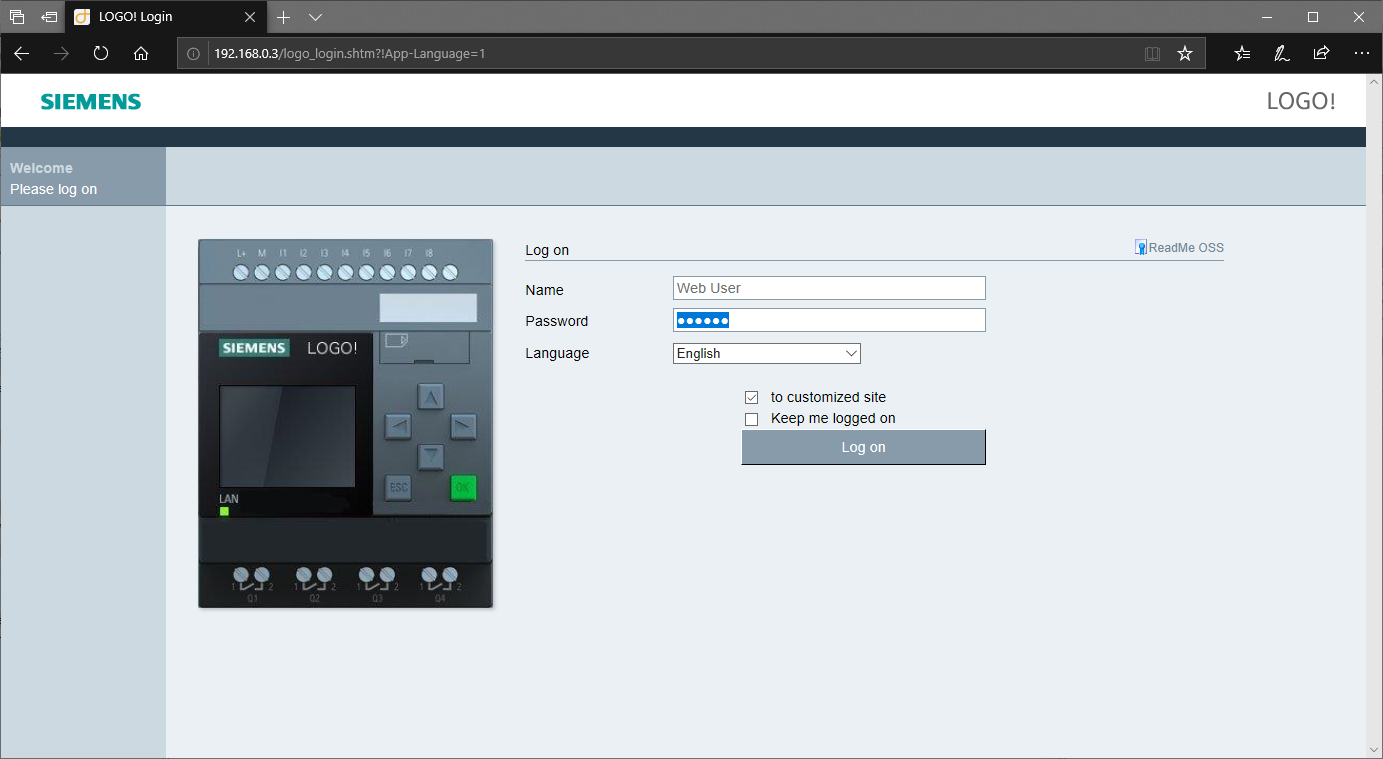
V záložke LOGO! variable nadefinujete premenné, ktoré chcete sledovať, prípadne ovládať. V našom prípade budeme sledovať vstup I1, sledovať hodnotu čítača a ovládať marker M1
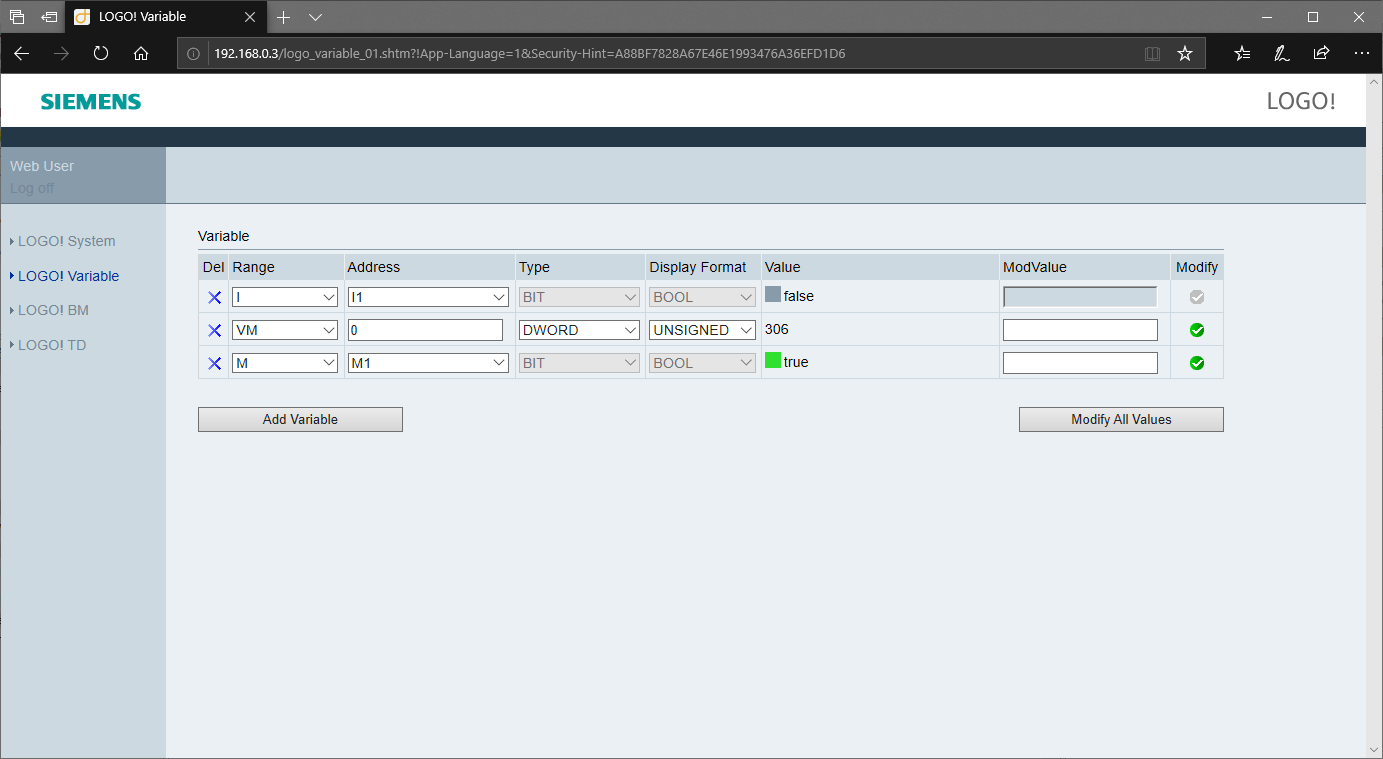
Teraz navrhneme webovú stránku pre naše cvičné riešenie. V aplikácii LOGO! Web Editor (LWE) sa najskôr prepneme do položky Tag Table a vyplníme tabuľku vstupov, výstupov a premenných namapovaných do pamäti, ktoré chceme monitorovať, prípadne ovládať
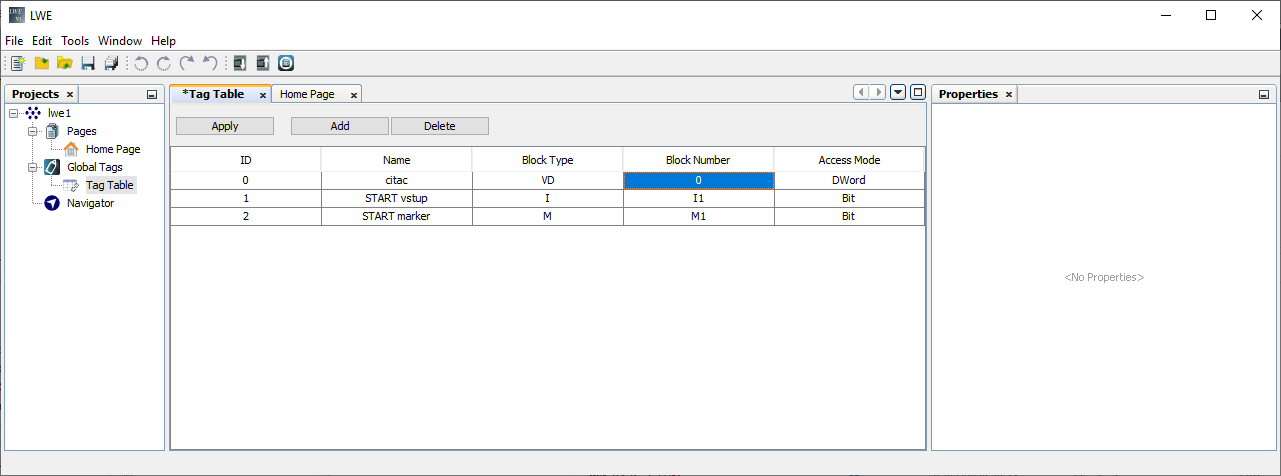
Následne v položke Home Page navrhneme rozhranie webovej stránky. Postup je vo videu. Pre digitálne a analógové hodnoty môžete v zapnutom, alebo vypnutom stave navrhnúť rôzne farby, prípadne obrazové ikony
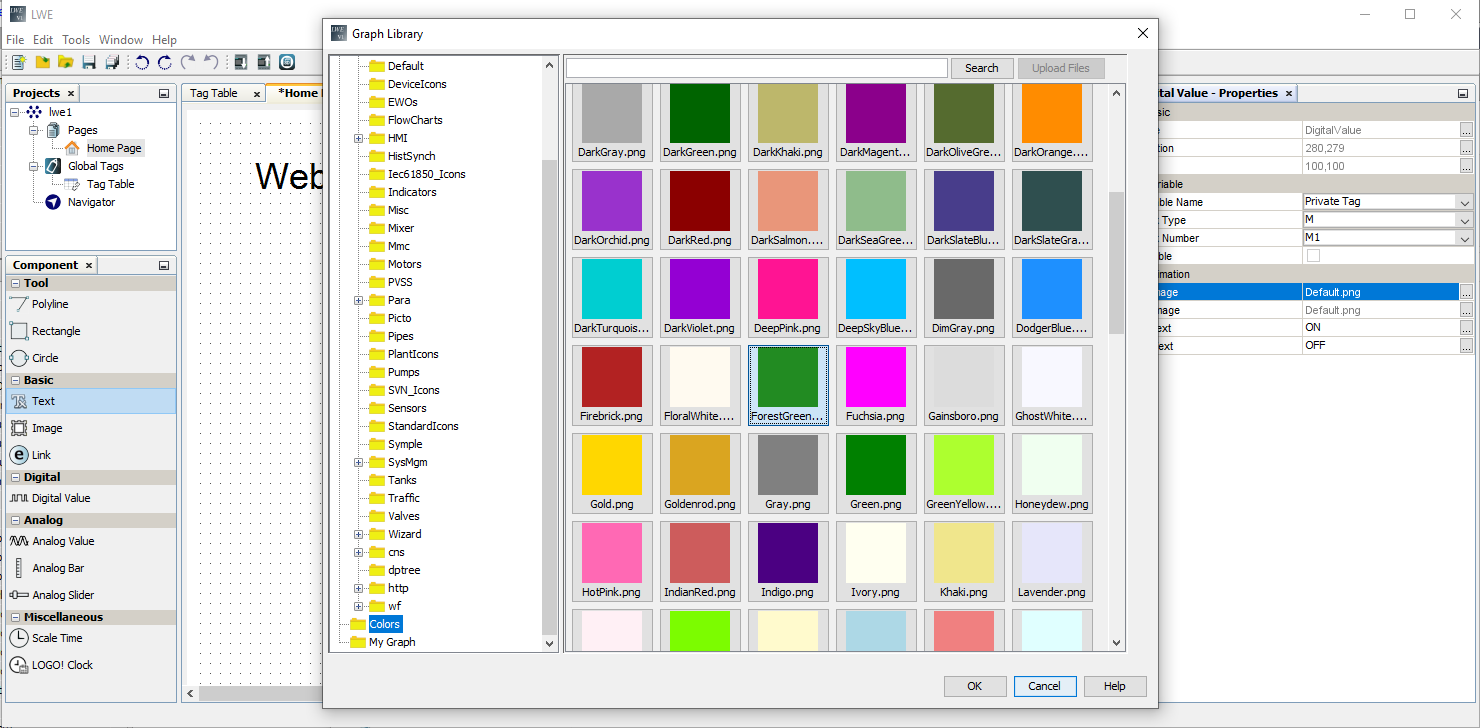
Príklady obrazových ikon
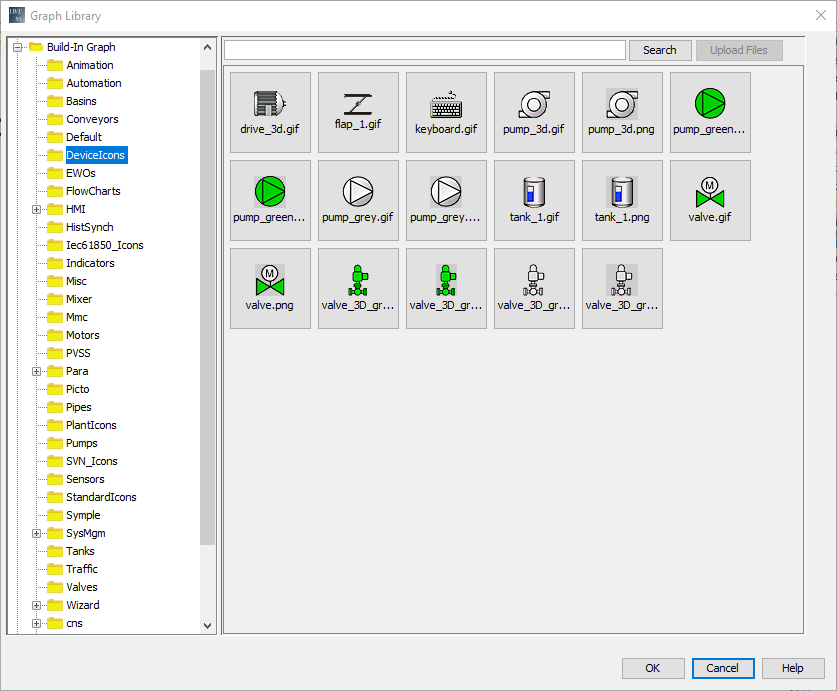
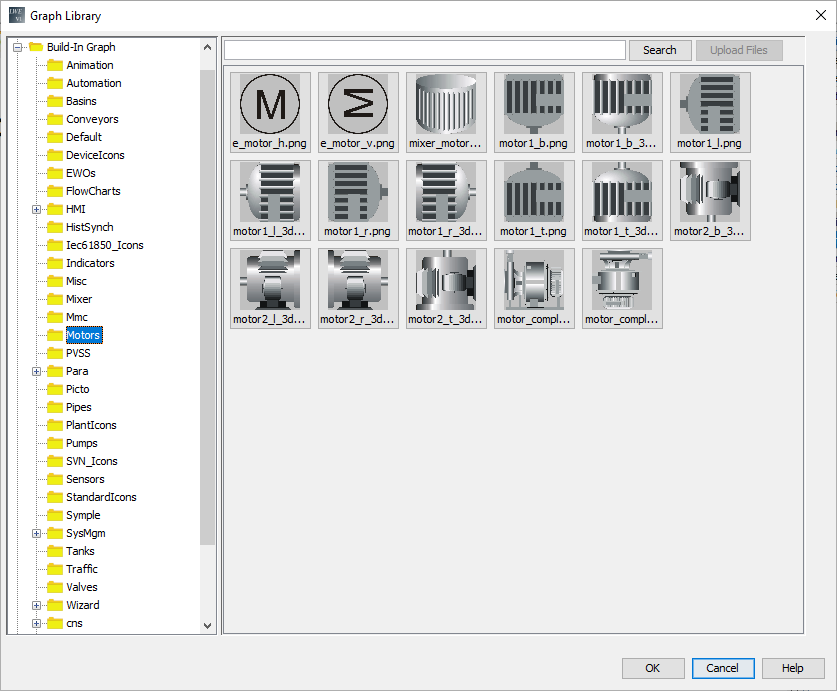
Navrhnutú webovú stránku nahráte do riadiacej jednotky. Do slotu na pamäťovú kartu musíte vložiť SD kartu naformátovanú súforovým systémom Fat 32 s maximálnou kapacitou 32 GB. Bez pamäťovej karty webovú stránku do PLC neprenesiete. Je to logické, pretože pamäť v PLC má limitovanú kapacitu (približne na 400 blokov blokového diagramu) a webová stránka, ktorá môže mať aj veľa grafiky by sa tam nevošla.
Zobrazenie webovej stránky v prehliadači. Pomocou markera M1 môžete ovládať generátor a v poli počítadlo za zobrazuje počet napočítaných impulzov